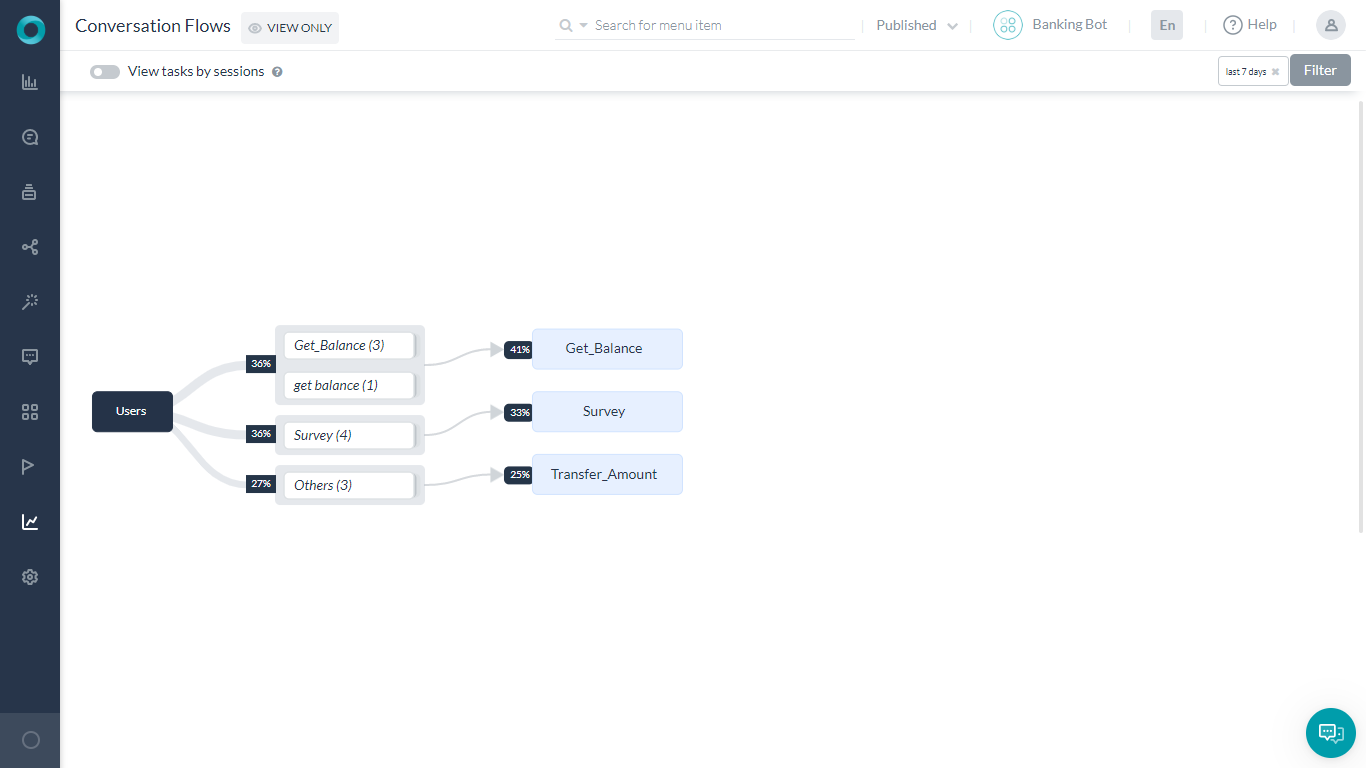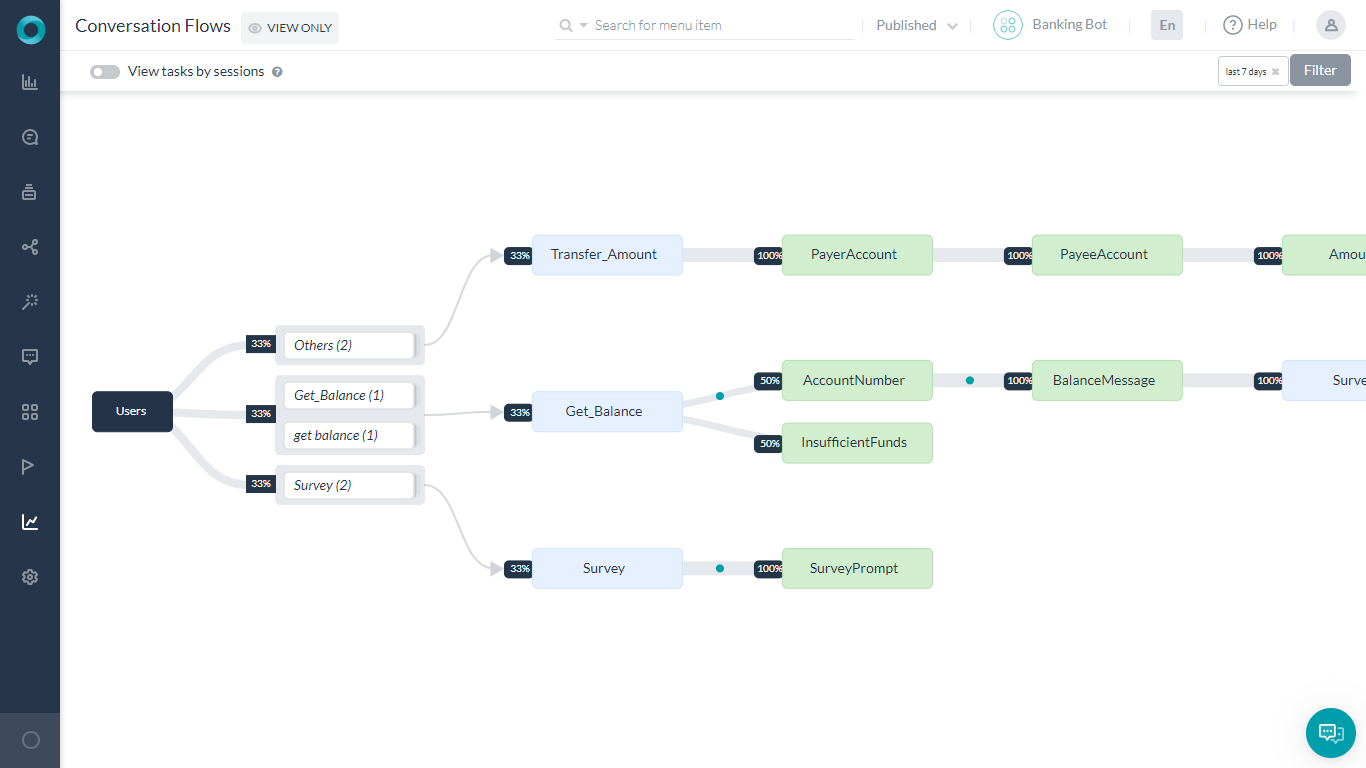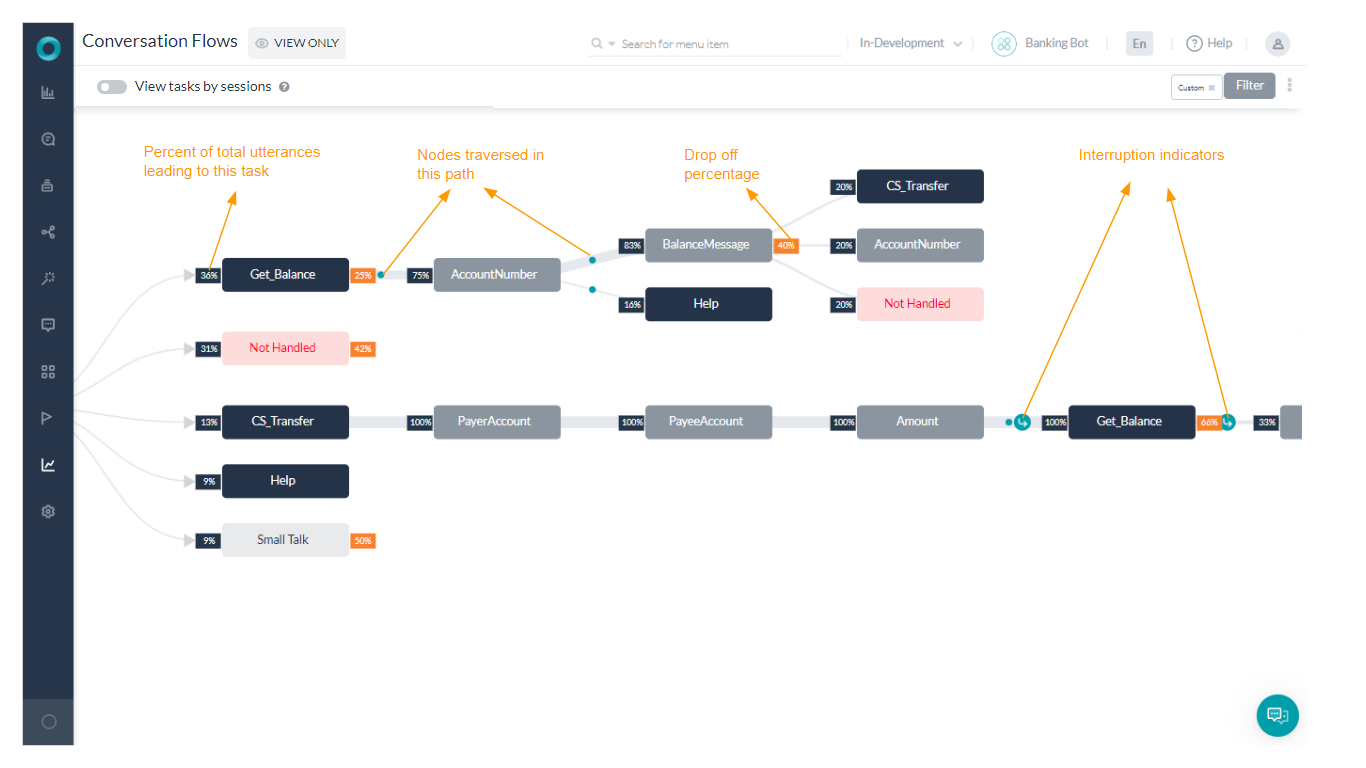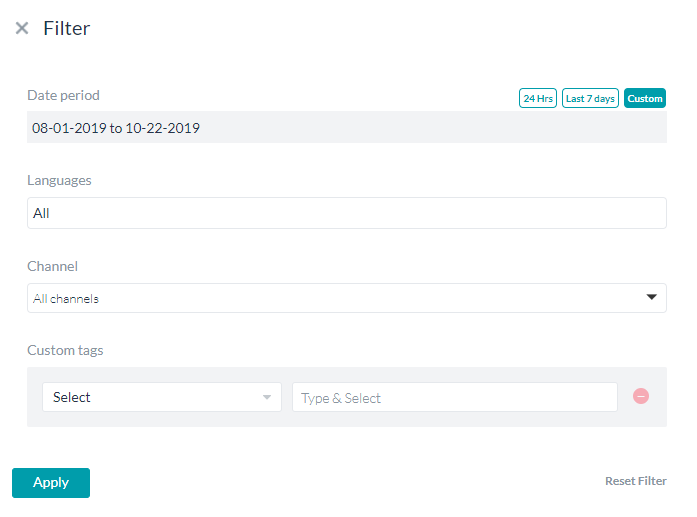会話フローは、ユーザーの会話履歴を視覚的に表示し、一般的に使用されるタスク、会話を導いた発話、優先パス、使用方法の詳細についてのインサイトを提供します。会話のさまざまな段階でのドロップアウト率を表示することもできます。注意:会話フローは、公開済みのBotとのユーザーとのやりとりでのみ使用できます。
会話フローでは、呼び出されたインテントに基づいたフローを提供します。これにより、Botで使用されている上位のインテントがわかります。注意:この変更内容は、プラットフォームのバージョン7.1で導入されています。バージョン7.1以前では、会話がどのように展開されたかを示すチャットセッションのシーケンシャルフローが利用できます。セッションごとのタスクの表示オプションを切り替えることで、この表示に切り替えることができます。デフォルトの会話フローでは、インテントがセッションの開始時に実行されたか、セッションの途中で実行されたかに関係なく、タスクのインテントがどのように実行されるかを集約して表示します。セッションごとのタスクの表示では、特定の会話セッションでのユーザーの会話履歴全体が順次表示されます。
主な機能
主な機能を個別に見ていきましょう。
- グループ発話-すべてのフローは、会話を開始したユーザーの発話から始まり、さらにそれ以降の対話を示すために展開されます。これらの発話は、ストップワードやエンティティの値を無視して、類似性に基づいてグループ化されます。
- これらの発話ノードは、次のいずれかのインテントにつながります。
- 個々のタスクのインテント
- FAQ
- スモールトーク
- ヘルプ
- 処理されない発話
- ノードは、さまざまなレベルの会話フローにプロットされた個々のポイントです。ユーザーからの入力が必要なノードのみがグラフ上にプロットされます。グラフにプロットされるノードは次のとおりです。
- インテントノード
- エンティティノード
- 確認ノード
- ユーザー入力ノード(オンインテント転送を使用)
- メッセージノード
- ノードの詳細:各ノードの詳細は次のとおりです。
- このノードにつながる全ての発話のパーセンテージ。パーセンテージをクリックすることで、このノードをトリガーしたユーザーの発話のリストが表示されます。
- ノード名は、タスクまたはエンティティ名となり、ノード上にカーソルを合わせると次の詳細が表示されます。
- 会話およびドロップオフの詳細
- 応答を見るでは、該当する場合にこのノードに対するユーザーの応答を示します
- 該当する場合のドロップオフの割合
- パスインジケータは該当する場合に、2つのノード間のパス上に表示され、次のことを示します。
- ノード間の移行中にアクセスしたスクリプトまたはサービスノード。
- 一時停止と再開シナリオの一部として実行されるタスク。
- チャット履歴では、「ユーザーの発話」ウィンドウから発話をクリックすると、入力(パーセンテージ)または応答情報が表示されます。
フィルター
会話フローは、次の1つまたは複数の基準を使用してフィルタリングすることができます。
- 日付期間-デフォルトでは過去7日間に設定されています。24時間に変更することができます。カスタム オプションを使用して開始日と終了日を設定し、カレンダーから日付を選択することもできます。
- 言語-多言語Botの場合、表示されるドロップダウンリストから1つまたは複数の言語を選択することで、会話フローをフィルタリングできます。デフォルトではすべての言語となっています。
- チャンネル-Botが公開済みのチャネルを1つまたは複数選択すると、ユーザーが使用したチャネルに基づいてフローをフィルタリングすることができます。デフォルトではすべてのチャンネルとなっています。
- カスタムタグ-Botにメタ/カスタムタグを追加した場合は、それに基づいてフィルタリングすることができます。これには、会話をフィルタリングするタグ名とタグの値を選択する必要があります。デフォルトではタグは選択されていません。